Naučite se osnov storitve Dynamics 365 Sales
Naučite se dostopati do aplikacije Sales, krmariti po uporabniškem vmesniku in razumeti podatke v aplikaciji ter nekaj Kratki nasveti.
Zahteve za licenco in vlogo
| Vrsta zahteve | Moraš imeti |
|---|---|
| Licenca | Dynamics 365 Sales Premium, Dynamics 365 Sales Enterprise ali Dynamics 365 Sales Professional Več informacij: Cene prodaje za Dynamics 365 |
| Varnostne vloge | Katera koli glavna prodajna vloga, kot je prodajalec ali vodja prodaje Več informacij: Glavne prodajne vloge |
Hitro izboljšanje storilnosti
Aplikacija je zasnovana tako, da je napredovanje enostavno in hitro, ne glede na to, ali upravljate vsakodnevne prodajne transakcije ali nastavljate aplikacijo za svojo ekipo.
Kako najhitreje povečamo storilnost?
Tukaj je nekaj možnosti:
Potopite se in preizkusite vzorčne podatke. Če se najlažje učite prek praktičnih primerov, so vam v aplikaciji na voljo vzorčni podatki, s katerimi si lažje predstavljate, kako so podatki prikazani in organizirani, in ki vam pomagajo pri eksperimentiranju med spoznavanjem aplikacije.
Začnite raziskovati in se igrajte z vzorčnimi podatki, dokler ne boste pripravljeni na delo s pravimi podatki o strankah.
Na hitro preberite osnove. Uporabniški priročnik in učni moduli vsebujejo vse osnove, ki jih morate poznati za pomikanje po aplikaciji, iskanje in vnos podatkov o strankah, pridobivanje vpogledov z interaktivnih nadzornih plošč za ustrezno ukrepanje in še več. Poleg tega so navodila kratka. (Vemo, da ste zaposleni.)
Ne glede na to, kako začnete, boste kmalu v polnem zagonu – sklepali posle in vzpostavljali dobičkonosne odnose, ko boste svoje stranke spreminjali v doživljenjske ljubitelje vaših izdelkov.
Ste pripravljeni? Spodaj so opisane glavne funkcije.
Glavne funkcije
Tukaj je nekaj poudarkov prodaje Dynamics 365:
Vizualni vpogledi. Vnaprej pripravljene nadzorne plošče in grafikoni imajo skoraj vse, kar potrebujete za vpogled v svoje poslovanje.
Več informacij: Pridobite vpoglede z nadzornimi ploščami v storitvi Dynamics 365 Sales.
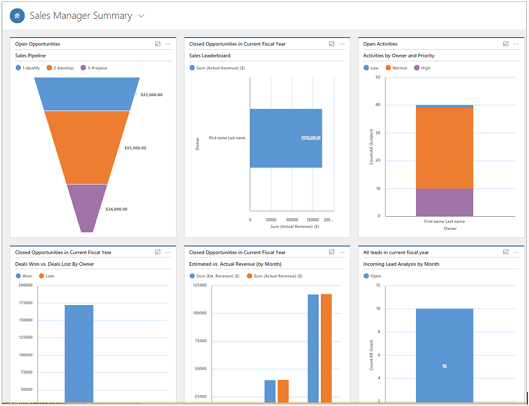
Popoln pregled stranke° pogled. V aplikaciji imate na enem mestu pregled nad celotnim dogajanjem s stranko, na primer komunikacijo s stranko, napredkom pri posameznih poslih in še več.
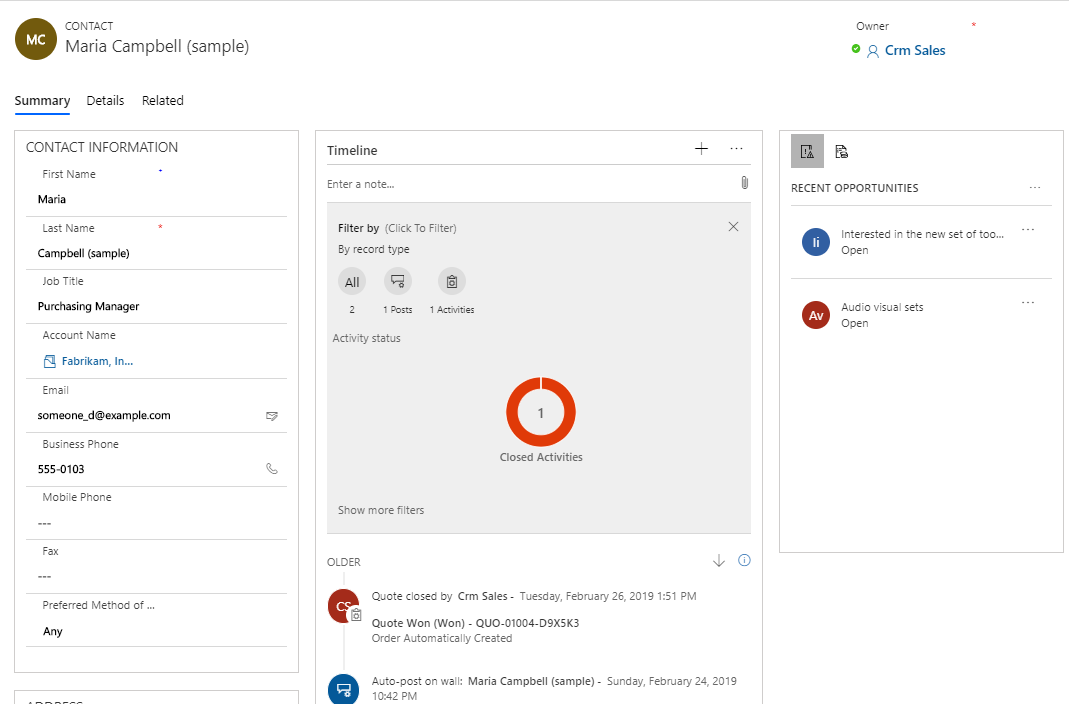
Potek poslovnega procesa. Vodeni proces poteka na obrazcu Potencialna stranka in priložnost , ki vam natančno pove, kaj morate storiti naprej. Hitro boste ugotovili, katere korake morate izvesti, da povečate verjetnost uspešne prodaje in število prodanih izdelkov. Vrstico procesa lahko zasidrate na desni strani zaslona za skupno izkušnjo med upravljanjem priložnosti.
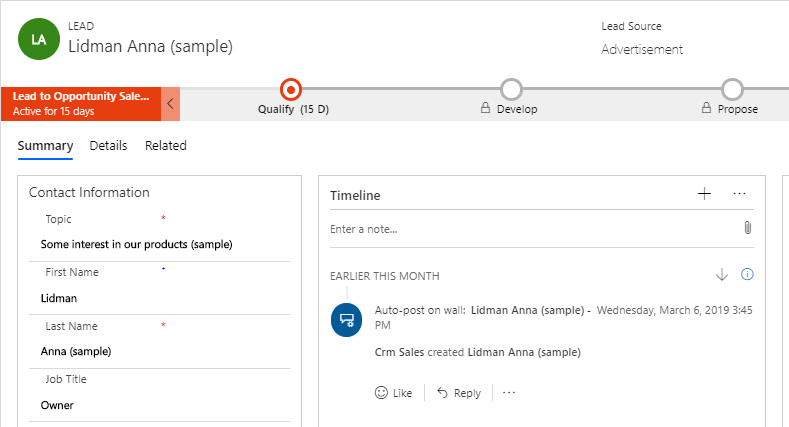
Časovnica dejavnosti. Vsi sestanki, ki jih načrtujete med upravljanjem priložnosti, e-poštna sporočila, ki jih pošljete, ali telefonski klici, ki jih opravite, so na voljo na enem mestu, kar vam daje ves kontekst, ki ga potrebujete za opravljanje svojega dela.
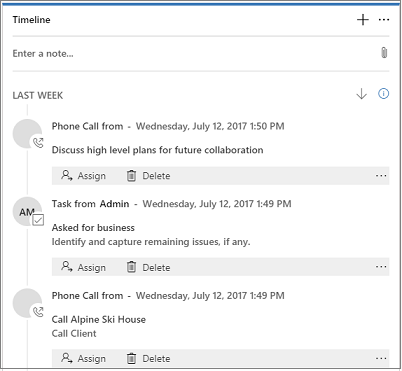
Shranjujte in pregledujte dokumente v kontekstu zapisov. Ali so predstavitve ali dokumenti za možno stranko raztreseni na več mestih? Shranite jih na enem mestu, tako da si jih lahko ogledajo vsi, ki upravljajo možno stranko.
Več informacij: Sodelujte z SharePoint.
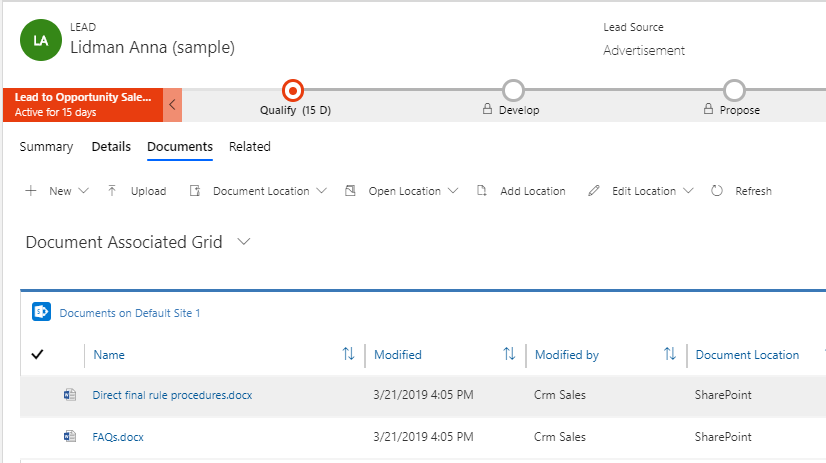
Poenostavljen postopek možnosti za fakturiranje. Stranko zlahka pomaknete po prodajnem lijaku. Ponudbo ustvarite neposredno iz priložnosti, ki jo upravljate, in jo aktivirajte. Uporabite isto ponudbo, da hitro ustvarite račun in označite posel kot sklenjen. Prav tako lahko z enim klikom pošljete ponudbe in račune stranki po e-pošti.
Več informacij: Razumejte prodajni proces.

Predloge dokumentov. Predloge za Word in Excel zagotavljajo, da so dokumenti, ki jih pošiljate strankam, usklajeni z blagovno znamko vašega podjetja.
Več informacij: Upravljanje Wordovih predlog.
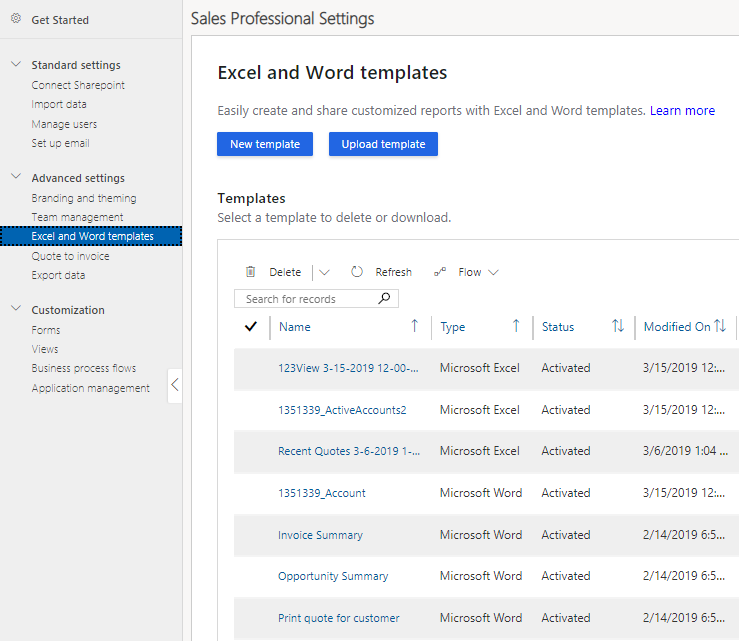
Podatki o prodaji kjerkoli in povsod. Vse svoje podatke o strankah in prodaji lahko prenesete v mobilno napravo ali tablični računalnik. Če ste na obisku pri stranki ali na poti, lahko posodobite priložnost z novimi podatki kar v svoji napravi. Poleg tega je uporaba enaka ne glede na napravo, ki jo uporabljate.
Dostop do aplikacij Sales
Prijavite se v Microsoft 365, izberite Microsoft 365 zaganjalnik aplikacij in nato izberite ikono za Dynamics 365.
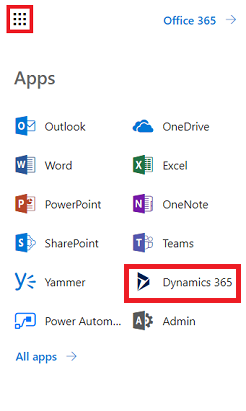
opomba,
Programi, ki so vam na voljo v zaganjalniku aplikacije, so odvisni od naročnine.
Izberite eno od naslednjih ploščic glede na svojo licenco:
- Za Sales Enterprise izberite središče za prodajo.
- Za Sales Professional izberite Sales Professional.
Nasvet
Druga možnost je, da obiščete stran z aplikacijami na office.com, izberete Poslovne aplikacije in nato izberete aplikacijo Dynamics 365, ki ti hočeš.
Če ne vidite aplikacije, se obrnite na skrbnika, da vam odobri dostop. Za več informacij glejte Dodelitev ali preklic dostopa do aplikacije središče za prodajo.
Krmarjenje z uporabo zemljevida mesta
Naslednja slika prikazuje zemljevid mesta ali meni aplikacije Sales, ki vam pomaga krmariti do različnih področij aplikacije.
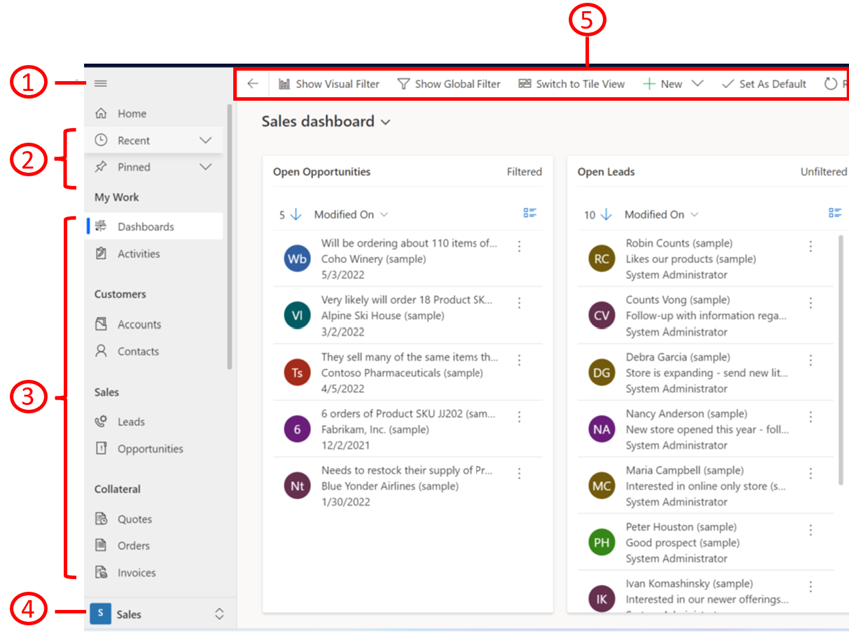
| Število | Description |
|---|---|
| 1 | Odpiranje ali strnjevanje zemljevida mesta. |
| 2 | Dostop do nedavnih elementov, na katerih ste delali, ali do strank, ki ste jih pripeli. |
| 3 | Dostopajte do vsega, kar potrebujete za komunikacijo s strankami, upravljanje vašega cevovoda in druge evidence, povezane s prodajo. |
| 4 | Uporabite območje za spreminjanje za preklop med Prodaja in drugimi nastavitvami. |
| 5 | Za hitra dejanja dostopajte do ukazne vrstice. |
Razumevanje podatkov v aplikaciji
Vsak dan boste delali z različnimi zapisi strank in vrstami zapisov, ko premikate stranke skozi poslovne procese, zbirate podatke, ki jih morate izpolniti v polja za njihove zapise, in jih naposled pridobite za svoj posel.
Kaj je zapis? V aplikaciji Dynamics 365 Sales je zapis celotna enota informacij, kot so vse informacije o posameznem stiku. Predstavljate si ga lahko kot vrstico v tabeli. Vsakič, ko na primer dodate v aplikacijo nov račun, ustvarite nov zapis v aplikaciji Sales.
Kaj je vrsta zapisa? Vsak zapis, ki ga dodate v sistem, pripada določenemu vrsta zapisa, kot je račun, stik, potencialna stranka ali priložnost.
Hitro ustvarjanje – za hiter vnos novih zapisov
Ukaz za hitro ustvarjanje omogoča hitro in preprosto vnašanje vseh vrst informacij v sistem. Ukaz je v vrstici za krmarjenje in vam je vedno na voljo, kadar koli morate v sistem vnesti nove informacije.
S hitrim ustvarjanjem morate izpolniti le nekaj polj. Pozneje, ko vam bo na voljo več časa ali dodatne informacije, lahko vnesete več podrobnosti.
V vrstici za krmarjenje izberite gumb Novo in nato izberite zapis, ki ga želite ustvariti.

Nasvet
V mobilni napravi v navigacijski vrstici tapnite
 in nato Meni za hitro ustvarjanje.
in nato Meni za hitro ustvarjanje.Izpolnite polja in nato izberite Shrani.
Poslovni procesi v Dynamics 365 Sales
Poslovni procesi so vsem v pomoč pri upoštevanju najboljših praks, celo v situacijah, ki se ne pojavljajo zelo pogosto. Korak dokončate z vnosom podatkov ali tako, da korak označite kot končan v vrstici procesa na vrhu zaslona. Ko končate vse korake, se lahko premaknete na naslednjo stopnjo.
Na voljo so naslednji poslovni procesi, ki so pripravljeni za uporabo in jih lahko uporabite med premikanjem možnih strank prek prodajnega procesa:
- Možna stranka v račun. Ta potek poslovnega procesa je na voljo za:
- vse možne stranke,
- priložnosti, ustvarjene iz možnih strank.
- Proces prodaje za priložnost. Ta potek poslovnega procesa je na voljo za:
- obrazce za vse neposredno ustvarjene priložnosti (ki ne izvirajo iz možnih strank).
Za informacije o ustvarjanju ali prilagajanju tokov poslovnih procesov glejte vadnico: Ustvarite potek poslovnega procesa
Ali ne najdete možnosti v aplikaciji?
Obstajajo tri možnosti:
- Nimate potrebne licence ali vloge.
- Vaš skrbnik ni vklopil funkcije.
- Vaša organizacija uporablja aplikacijo po meri. Za natančne korake se obrnite na skrbnika. Koraki, opisani v tem članku, se nanašajo na vnaprej pripravljeno središče za prodajo ali aplikacije Sales Professional.
Povratne informacije
Kmalu na voljo: V letu 2024 bomo ukinili storitev Težave v storitvi GitHub kot mehanizem za povratne informacije za vsebino in jo zamenjali z novim sistemom za povratne informacije. Za več informacij si oglejte: https://aka.ms/ContentUserFeedback.
Pošlji in prikaži povratne informacije za